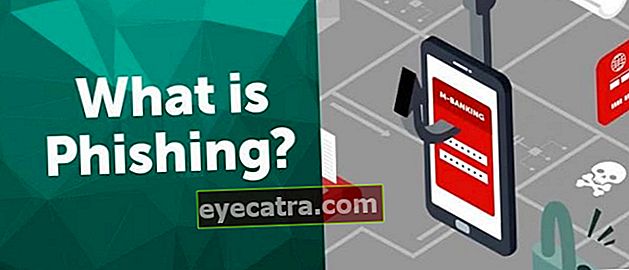ξεχάσατε τον κωδικό πρόσβασης apple icloud; αυτός είναι ο τρόπος να το επιστρέψετε
Έχετε ξεχάσει τον κωδικό πρόσβασης iCloud στο iPhone ή το iPad σας; Το ApkVenue έχει τον ασφαλέστερο τρόπο επαναφοράς του κωδικού πρόσβασης όταν ξεχάσετε τον κωδικό πρόσβασης iCloud. (Ενημέρωση 2020)
Για όσους από εσάς έχετε προϊόντα Apple, πρέπει να γνωρίζετε iCloud. Το iCloud με προϊόντα Apple είναι δύο πράγματα που δεν μπορούν να διαχωριστούν.
Ο ξεχασμένος κωδικός πρόσβασης iCloud μπορεί να είναι ένα σοβαρό πρόβλημα για τους χρήστες προϊόντων της Apple. Εάν ξεχάσετε τον κωδικό πρόσβασης του λογαριασμού iCloud και θέλετε να τον επαναφέρετε, φαίνεται ότι μπορείτε να δοκιμάσετε τις ακόλουθες μεθόδους.
Έτσι από αυτό το ApkVenue έχει προετοιμάσει τα βήματα που πρέπει να γίνουν όταν ξεχάσετε τον κωδικό πρόσβασης iCloud. Το παρακάτω είναι ένας πλήρης οδηγός για την επαναφορά ενός χαμένου ή ξεχασμένου λογαριασμού iCloud.
Πώς να ξεκλειδώσετε το iCloud Ξεχάσατε τον κωδικό πρόσβασης
Τι είναι το iCloud; Το iCloud είναι μια υπηρεσία σύννεφο δημιουργήθηκε από την Apple, η οποία δημοσιεύθηκε στις 6 Ιουνίου 2011 στο Σαν Φρανσίσκο.
Το iCloud επιτρέπει στους χρήστες του να συγχρονίζουν φωτογραφίες, μουσική, βίντεο και άλλα έγγραφα σε iPhone, iPad, iPod και άλλα προϊόντα της Apple.
Όντας ένα από τα πιο σημαντικά πράγματα για τους χρήστες της Apple, η απώλεια κωδικού πρόσβασης iCloud σίγουρα δεν είναι καλό. Ακολουθεί ένας οδηγός για τον τρόπο ανάκτησης ενός χαμένου ή ξεχασμένου κωδικού πρόσβασης λογαριασμού iCloud.
Πώς να επαναφέρετε τον κωδικό πρόσβασης λογαριασμού iCloud της Apple
Υπάρχουν διάφοροι τρόποι που μπορείτε να κάνετε όταν ξεχάσετε τον κωδικό πρόσβασης iCloud και θέλετε να αποκτήσετε ξανά πρόσβαση σε αυτόν. Αυτές οι διάφορες εναλλακτικές λύσεις γίνονται σκόπιμα από την Apple για να διευκολύνουν τους χρήστες της.
Αυτή τη φορά το ApkVenue θα συζητήσει διάφορους τρόπους για να ανοίξετε το iCloud που ξεχάσατε τον κωδικό πρόσβασης σε αυτό το άρθρο και απλά πρέπει να επιλέξετε ποια μέθοδο είναι η ευκολότερη και πιο πρακτική στη χρήση.
Επειδή η υπηρεσία iCloud στην οποία έχετε πρόσβαση είναι ενσωματωμένη στο Apple ID, εάν ξεχάσετε τον κωδικό πρόσβασης iCloud, αυτό είναι το ίδιο με το να ξεχάσετε τον κωδικό πρόσβασης Apple ID.
Επομένως, πώς να ανοίξετε το iCloud που ξεχάσατε τον κωδικό πρόσβασης αυτή τη φορά θα τεμνίσει έμμεσα με το Apple ID που χρησιμοποιείτε.
Πώς να επαναφέρετε την πρόσβαση στο λογαριασμό Ξεχάσατε τον κωδικό πρόσβασης iCloud μέσω προγράμματος περιήγησης
Ο πρώτος τρόπος που μοιράζεται το ApkVenue όταν ξεχάσετε τον κωδικό πρόσβασής σας στο iCloud χρησιμοποιεί υπηρεσίες από την Apple στις οποίες μπορείτε να αποκτήσετε πρόσβαση μέσω ενός προγράμματος περιήγησης.
Ακόμα κι αν είναι προσβάσιμο μέσω ενός προγράμματος περιήγησης, υπάρχουν μερικές περαιτέρω οδηγίες που πρέπει να ακολουθήσετε μέσω email ή άλλων ρυθμίσεων ασφαλείας που έχετε εφαρμόσει.
Ακολουθούν τα βήματα που πρέπει να ακολουθήσετε όταν ξεχάσετε τον κωδικό πρόσβασης iCloud και θέλετε να τον επαναφέρετε μέσω προγράμματος περιήγησης.
Βήμα 1 - Ανοίξτε τη //iforgot.apple.com/password/verify/appleid σελίδα μέσω προγράμματος περιήγησης στη συσκευή σας Apple.
Βήμα 2 - Εισαγάγετε το Apple ID ή τη διεύθυνση email που χρησιμοποιείτε στα πεδία που παρέχονται για να ανοίξετε περαιτέρω οδηγίες.

Βήμα 3 - Αφού εισαχθεί με επιτυχία το Apple ID, κάντε κλικ στην επιλογή επαναφοράς του κωδικού πρόσβασης και κάντε κλικ στο συνέχισε.
Βήμα 4 - Θα υπάρξουν πολλές επιλογές για την επαναφορά του κωδικού πρόσβασης που χρησιμοποιείτε, το ApkVenue συνιστά να κάνετε μια επιλογή Λήψη email, για να λάβετε ένα email σχετικά με την αλλαγή κωδικού πρόσβασης.
Βήμα 5 - Ανοίξτε το εισερχόμενο email από την Apple, κάντε κλικ στην επαναφορά του κωδικού πρόσβασης και ακολουθήστε τα βήματα σύμφωνα με τις οδηγίες για να αλλάξετε τον κωδικό πρόσβασής σας.

Ακολουθώντας τις οδηγίες που δόθηκαν από την ομάδα της Apple για ολοκλήρωση, ο λογαριασμός σας Apple ID θα αλλάξει τον κωδικό πρόσβασης και πρέπει Συνδεθείτε πίσω.
Όταν είναι επιτυχής Συνδεθείτε Στη συσκευή που χρησιμοποιείτε, μπορείτε να αποκτήσετε ξανά πρόσβαση στην υπηρεσία iCloud, ξεχνώντας τον προηγούμενο κωδικό πρόσβασης.
Πώς να ανοίξετε έναν λογαριασμό Apple που ξέχασε τον κωδικό πρόσβασης iCloud μέσω της εφαρμογής Εύρεση του iPhone μου
Ο δεύτερος τρόπος που μπορείτε να κάνετε όταν ξεχάσετε τον κωδικό πρόσβασης iCloud είναι να χρησιμοποιήσετε την επίσημη εφαρμογή Apple που ονομάζεται Εύρεση του iPhone μου.
Αυτή η εφαρμογή δημιουργήθηκε ως εφαρμογή ασφαλείας που μπορεί να παρακολουθεί την τοποθεσία του iPhone σας και μπορεί επίσης να χρησιμοποιηθεί για την αλλαγή του κωδικού πρόσβασης Apple ID όταν το iPhone σας χαθεί.
Ακολουθούν ορισμένα βήματα που πρέπει να κάνετε για να αποκτήσετε πρόσβαση στα δεδομένα που έχετε όταν ξεχάσετε τον κωδικό πρόσβασης iCloud.
Για να χρησιμοποιήσετε αυτήν τη μέθοδο, πρέπει να χρησιμοποιήσετε μια άλλη συσκευή Apple, δεν μπορεί να χρησιμοποιηθεί σε μια συσκευή που έχει ξεχάσει τον κωδικό πρόσβασης iCloud.
Βήμα 1 - Λήψη και εγκατάσταση της εφαρμογής Εύρεση του iPhone μου.
Βήμα 2 - Ανοίξτε την εφαρμογή Εύρεση του iPhone μου και εισαγάγετε χρησιμοποιώντας το Apple ID που ξεχάσατε τον κωδικό πρόσβασης.
Βήμα 3 - Τύπος Ξεχάσατε το Apple ID ή τον κωδικό πρόσβασης και ακολουθήστε τα επόμενα βήματα σύμφωνα με τις οδηγίες αυτής της εφαρμογής.
Μπορείτε να χρησιμοποιήσετε αυτήν τη μία μέθοδο όταν έχετε πρόσβαση σε άλλες συσκευές της Apple και εάν δεν έχετε την πρώτη μέθοδο, μπορεί να είναι πιο κατάλληλη για εσάς.
Η εφαρμογή που χρησιμοποιείται σε αυτήν τη δεύτερη μέθοδο χρησιμοποιεί την επίσημη εφαρμογή της Apple, οπότε δεν χρειάζεται να ανησυχείτε για την ασφάλεια των δεδομένων σας.
Αυτός είναι ένας εύκολος τρόπος για την επαναφορά ενός χαμένου ή ξεχασμένου λογαριασμού Apple iCloud. Αυτοί οι δύο τρόποι συζητούνται σκόπιμα, ώστε να έχετε μια καλύτερη σύγκριση.
Η Apple παρέχει έναν εναλλακτικό τρόπο επαναφοράς ενός ξεχασμένου κωδικού πρόσβασης λογαριασμού iCloud, αλλά είναι καλή ιδέα να το κάνετεαντιγράφων ασφαλείας τον κωδικό πρόσβασής σας σε ορισμένα έγγραφα.
Ας ελπίσουμε ότι οι πληροφορίες που μοιράστηκε το ApkVenue αυτή τη φορά μπορεί να είναι χρήσιμες και εάν εξακολουθείτε να είστε μπερδεμένοι, μπορείτε να ρωτήσετε στη στήλη σχολίων. Καλή τύχη!